操作步骤
步骤 1 登录云服务备份管理控制台。
a. 登录管理控制台。
b. 单击管理控制台右上角的 ,选择区域和项目。
,选择区域和项目。
c. 选择“存储 > 云服务备份”。选择对应备份的页签。
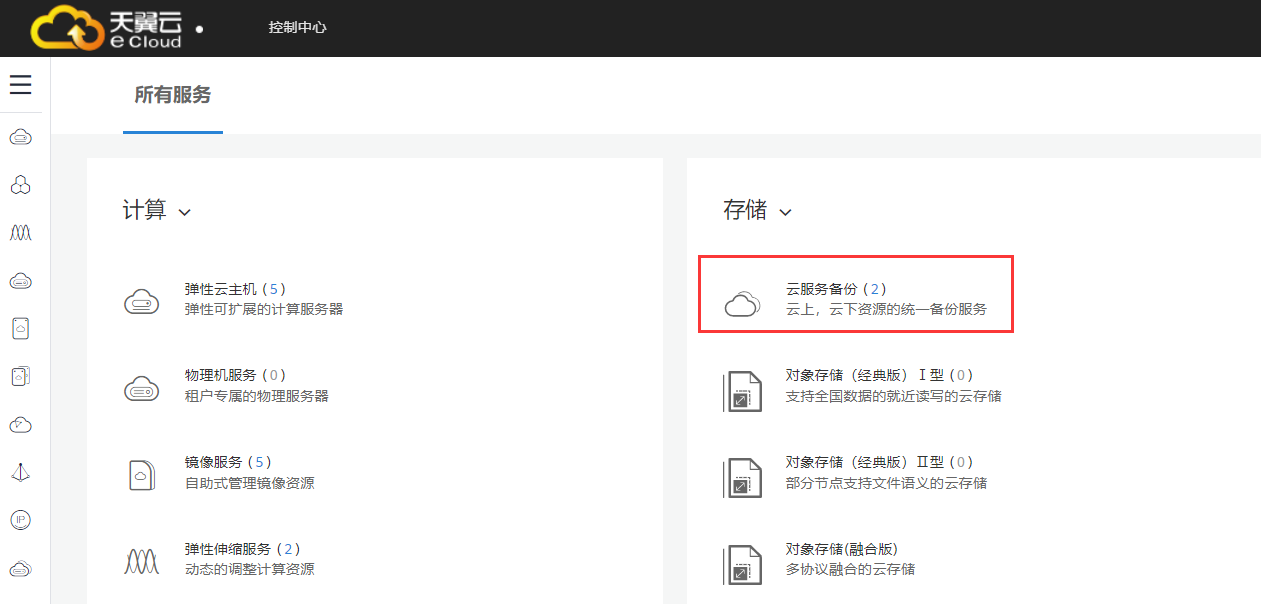
步骤 2 在界面右上角单击“创建云主机备份存储库”。
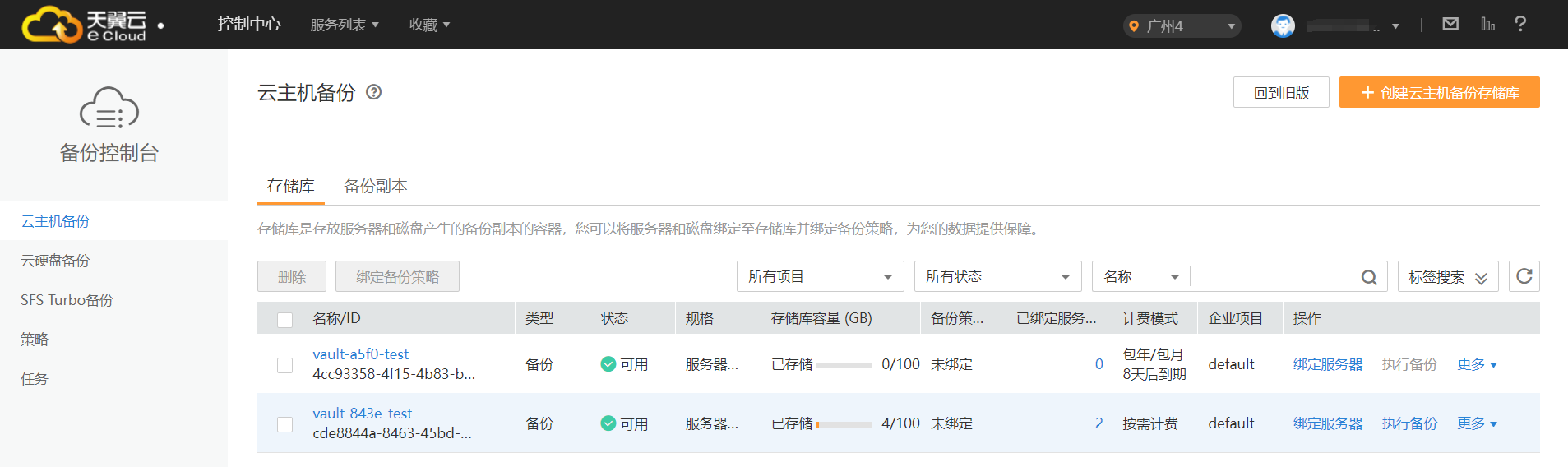
步骤 3 选择保护类型。
· 备份:创建的存储库类型为云主机备份存储库,用于存放云主机备份。
步骤 4 (可选)在服务器列表中勾选需要备份的服务器或磁盘。勾选后将在已勾选服务器列表区域展示。可以选择服务器部分磁盘绑定至存储库。
说明:
· 所选服务器的状态必须为“运行中”或“关机”。
· 若不勾选服务器,如需备份可在创建存储库后绑定服务器即可。
步骤 5 输入存储库的容量。取值范围为[服务器总容量,10485760]GB。您需要提前规划存储库容量,存储库的容量不能小于备份服务器的大小,开启自动绑定功能和绑定备份策略后所需的容量更大。如果实际使用时存储库容量不足,可以通过扩容存储库扩大容量。
步骤 6 选择是否配置自动备份。
立即配置:配置后会将存储库绑定到备份策略中,整个存储库绑定的服务器都将按照备份策略进行自动备份。可以选择已存在的备份策略,也可以创建新的备份策略。
暂不配置:存储库将不会进行自动备份。
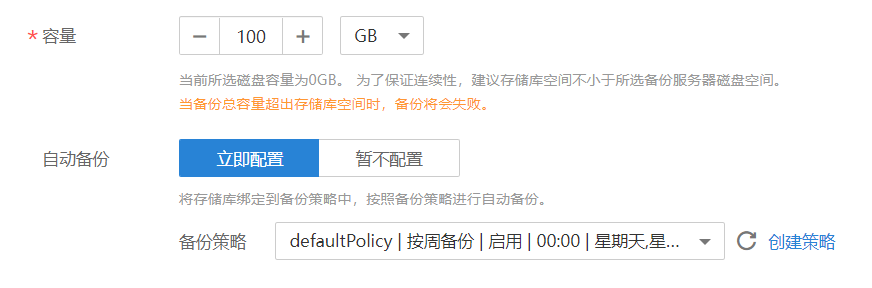
步骤 7 输入待创建的存储库的名称。

只能由中文字符、英文字母、数字、下划线、中划线组成,且长度小于等于64个字符。例如:vault-f61e。
说明:也可以采用默认的名称,默认的命名规则为“vault_xxxx”。
步骤 8 根据页面提示,完成创建。
步骤 9 返回云主机备份页面。可以在存储库列表看到成功创建的存储库。
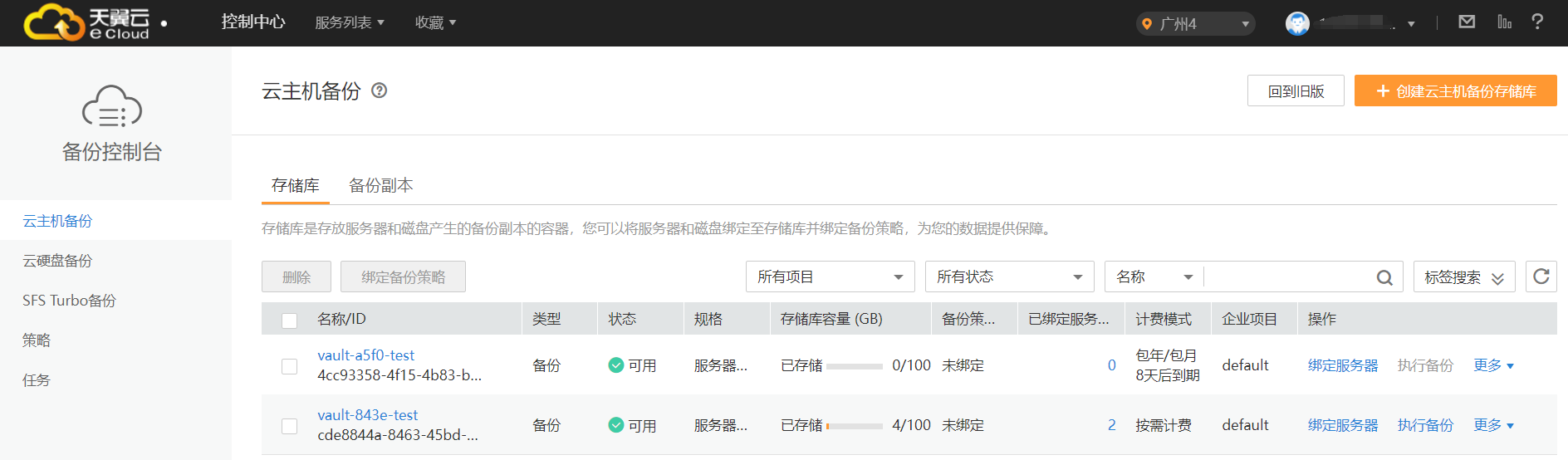




 工信部ICP备案号:湘ICP备2022009064号-1
工信部ICP备案号:湘ICP备2022009064号-1 湘公网安备 43019002001723号
湘公网安备 43019002001723号 统一社会信用代码:91430100MA7AWBEL41
统一社会信用代码:91430100MA7AWBEL41 《增值电信业务经营许可证》B1-20160477
《增值电信业务经营许可证》B1-20160477